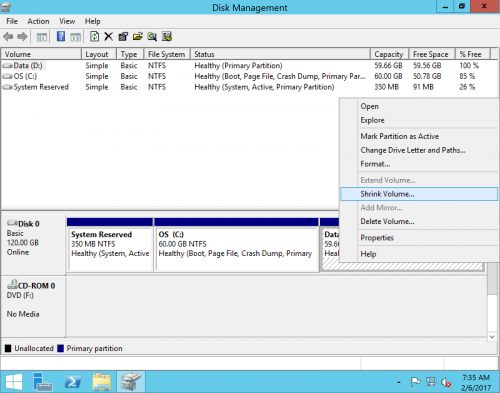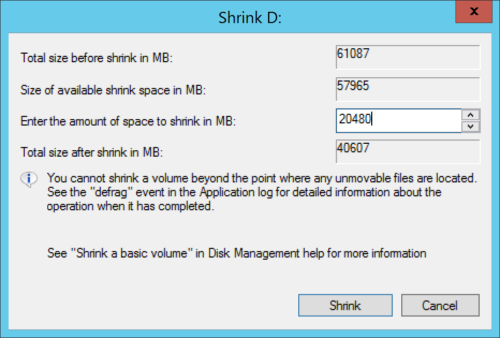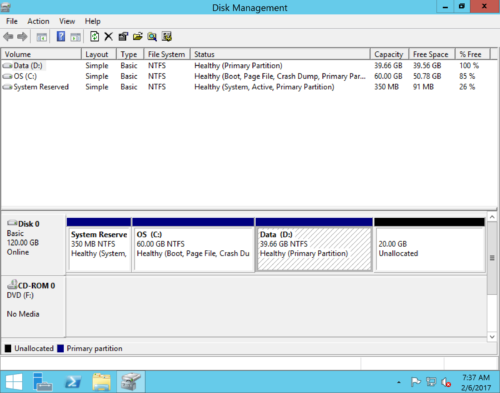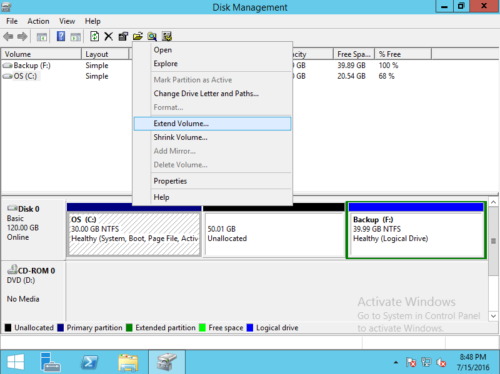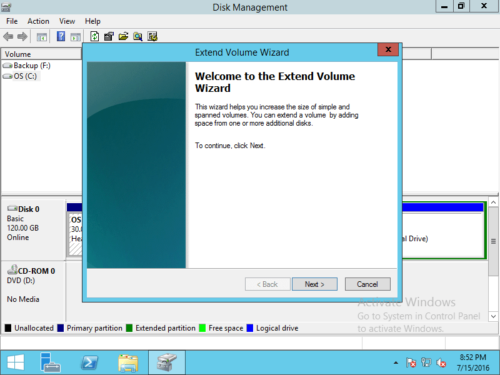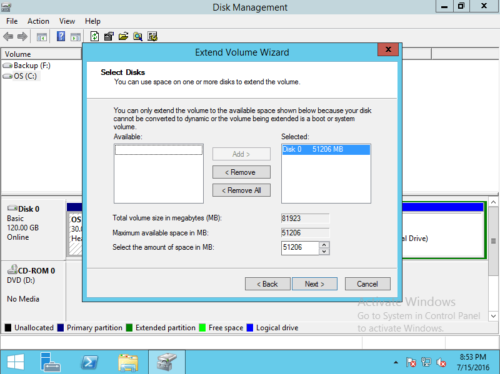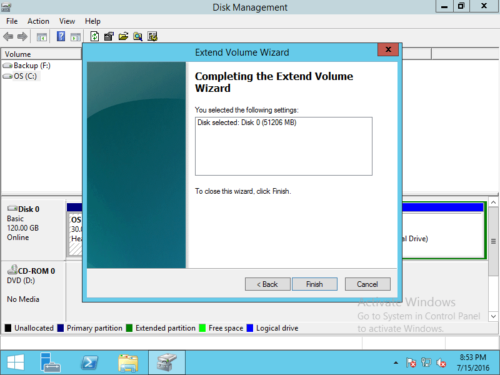Как изменить размер раздела в Windows Server 2012 R2
Разделы создаются при сборке сервера или продавцами серверов. Многие пользователи отзываются о том, что исходная схема разделов не соответствует новым требованиям. Например: система диск С переполняется, или свободное место в разделе обмена/базы данных исчерпано. Никто не любит начинать сначала, поэтому многие спрашивают, можно ли изменить размер раздела без потери данных. Ответ положительный. Чтобы настроить размер раздела на сервере Windows 2012, вы можете попробовать встроенный инструмент управления дисками или стороннее программное обеспечение. В этой статье я расскажу, как изменить размер раздела в Windows Server 3 r2012 с помощью обоих инструментов. Выберите инструмент и метод в соответствии с конфигурацией разделов вашего диска.
1. Изменить размер раздела с помощью управления дисками
Как и в предыдущей версии, в Windows Server 2012 в разделе «Управление дисками» есть функции «Сжать том» и «Увеличить том», которые помогают настроить размер раздела. Прежде всего, вы должны знать, что Управление дисками может изменять размер только NTFS раздел, FAT32 и любые другие типы не поддерживаются. Во-вторых, этот собственный инструмент не на 100% безопасен, он несколько раз повреждал мои разделы, когда я уменьшал логический раздел. Есть много других недостатков, связанных с изменением размера раздела в Server 2012 R2 с помощью управления дисками.
① Как уменьшить размер раздела в Server 2012
Шаг 1: Нажмите Windows + X клавиши вместе, а затем нажмите Управление дисками.
Шаг 2: Щелкните правой кнопкой мыши раздел NTFS, который вы хотите сжать, и выберите «Сжать том».
Шаг 3: Введите размер сжатого пространства. По умолчанию используется все доступное свободное пространство. Нажмите Сжиматься для продолжения.
В общем, этот раздел будет сжат в короткие сроки.
② Как увеличить размер раздела в Server 2012
Шаг 1: Щелкните правой кнопкой мыши раздел NTFS, рядом с которым находится нераспределенное пространство справа, затем выберите «Расширить том... "
Мастер расширения тома будет запущен, нажмите Следующая для продолжения.
Шаг 2: Доступное Незанятое пространство выбрано по умолчанию, щелкните Следующая для продолжения.
Шаг 3: Нажмите Завершить , чтобы подтвердить действие.
В скором времени этот раздел будет расширен.
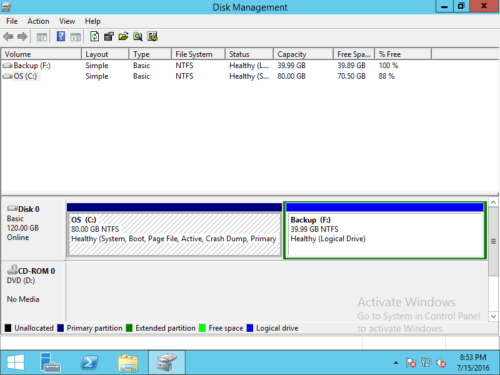 Ограничения на изменение размера раздела в Windows Server 2012 r2 с помощью управления дисками:
Ограничения на изменение размера раздела в Windows Server 2012 r2 с помощью управления дисками:
- Только NTFS раздел поддерживается, FAT32 и любые другие типы разделов не могут быть уменьшены или расширены.
- Нераспределенное пространство можно сделать только справа при сжатии раздела.
- Должно быть смежный Незанятое место справа, иначе Расширить громкость серым цветом.
- Он не может расширить раздел, сжав другой. Вы должны удалить соседний раздел, чтобы получить непрерывное нераспределенное пространство справа. Кроме того, удаляемые и расширяемые разделы должны быть одними и теми же Первичными или Логическими.
2. Отрегулируйте размер раздела с помощью безопасного программного обеспечения для разделов
Сравнение с управлением дисками, NIUBI Partition Editor имеет больше преимуществ для изменения размера раздела в Windows Server 2012:
- Он может изменять размер разделов NTFS и FAT32.
- Он может сделать незанятое пространство слева или справа при сжатии раздела.
- Он может объединить нераспределенное пространство с любым смежным разделом за один шаг.
- Он может перемещать нераспределенное пространство и объединять его в несмежный раздел на том же диске.
Существует потенциальный риск повреждения системы/раздела при изменении размера раздела на сервере Windows 2012. Поэтому вам лучше поддерживать сервер заранее и запустить безопасный ПО для разделов. Тем не менее, есть еще проблема, если произойдет повреждение, вы потратите много времени на восстановление.
Лучше, чем другие инструменты, NIUBI Partition Editor имеет мощный 1-секундный откат технологии вам в помощь. Если он обнаруживает какую-либо ошибку при изменении размера раздела, он автоматически и мгновенно возвращает сервер к исходному состоянию. С помощью виртуального режима и технологии Cancel-at-well вы можете отменить неправильные операции в любой момент. Еще одним важным преимуществом является высокая скорость. Усовершенствованный алгоритм перемещения файлов помогает уменьшать, перемещать и копировать разделы на 30–300 % быстрее.
Как изменить размер раздела в Windows Server 2012 R2 с помощью NIUBI:
Шаг 1: Скачать эту программу, щелкните правой кнопкой мыши диск (здесь D:) и выберите «Resize/Move Volume».
Шаг 2: Во всплывающем окне перетащите оставил граница правота или введите сумму в поле «Незанятое место до»
После нажатия кнопки OK и вернемся к главному окну, Нераспределенное пространство будет слева от диска D. Если вы перетащите правая граница к оставил или введите количество в поле «Нераспределенное пространство после». Нераспределенное пространство будет создано справа от диска D.
Шаг 3: Если вы хотите создать новый раздел, щелкните правой кнопкой мыши нераспределенное пространство и выберите «Создать том». Если вы хотите расширить диск C:, щелкните его правой кнопкой мыши и запустите «Resize/Move VolumeСнова перетащите правую граница правота объединить это нераспределенное пространство.
Если вы хотите расширить диск E, сделайте нераспределенное пространство справа при сжатии диска D. Любые операции, которые вы делаете, будут перечислены как ожидающие в левом нижнем углу. Чтобы изменить реальный размер раздела, не забудьте нажать «Применить» в левом верхнем углу, чтобы изменения вступили в силу.
Если на соседнем диске D недостаточно свободного места, вы можете расширить диск C за счет свободного места на несмежном диске E. В этом случае есть дополнительный шаг для перемещения Нераспределенного пространства, следуйте инструкциям в видео.
Помимо помощи в изменении размера раздела в Windows Server 2012/2016/2019/2022/2003/2008, NIUBI Partition Editor помогает выполнять многие другие операции по управлению разделами диска. Например: clone disk раздел для переноса операционной системы и данных, преобразования типа раздела диска, объединения, скрытия, очистки, дефрагментации раздела, сканирования поврежденных секторов, оптимизации файловой системы.